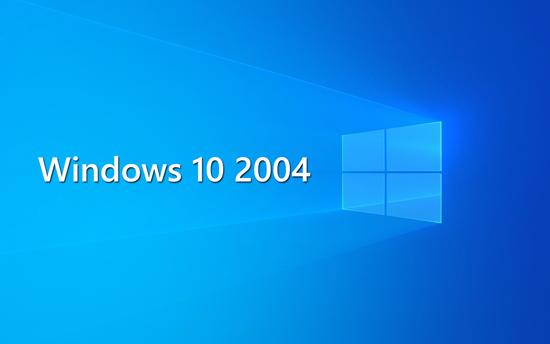Pentium
Warez Pro Upper
Microsoft Windows 10 20H1 v2004 Final Version MSDN unverändert
Microsoft Windows 10 AiO 20H1 v2004 Build 19041.113 Final
Deutsch // 64 Bit // Rufus 3.8 Build 1580 Portable
Quelle: Original Microsoft Files. 100% Clean.
Buildnummer: 18363.693
Version: (2004)

Beschreibung:
Diese ISO enthält folgende Version:
- Windows 10 Home
- Windows 10 Home N
- Windows 10 Education
- Windows 10 Education N
- Windows 10 Pro
- Windows 10 Pro N
- Windows 10 Pro Education
- Windows 10 Pro Education N
- Windows 10 Pro for Workstations
- Windows 10 Pro N for Workstations
Windows 10 2004 Die Änderungen in der Übersicht
Die wohl wichtigste Änderung in der Windows 10 2004 ist die Möglichkeit Windows nicht mehr nur lokal zurückzusetzen sondern nun auch per Cloud-Download. Das bedeutet, dass man die aktuelle Version inklusive Updates herunterlädt. Die eigenen Dateien bleiben dabei erhalten. Aber wie auch bei der „alten“ Variante gehen hierbei die Programme verloren.
Windows Hello Anmeldung in den Einstellungen deaktivieren
Wer sich mit einem Passwort und nicht mit Windows Hello anmelden möchte, kann dies nun in den Einstellungen unter Konten -> Anmeldeoptionen -> „Windows-Hello-Anmeldung für Microsoft Konten erforderlich“ auf Aus stellen. Wird dies auf Aus gestellt, kann man auch weiterhin die automatische Anmeldung ohne Passworteingabe unter Windows 10 nutzen.
Neu ist aber auch, dass man sich nun auch im abgesicherten Modus mit der Hello Pin anmelden kann.
Apps neu starten nach einem Start oder Neustart von Windows 10
Hat man zum Beispiel den Datei Explorer oder andere Apps oder Programme nicht geschlossen und den Rechner heruntergefahren, so wurden diese nach einem Start automatisch wieder geöffnet. Dies konnte man nur unterbinden, wenn man unter Einstellungen -> Konten -> Anmeldeoptionen „Meine Anmeldeinfos verwenden…..“ auf Aus gestellt hat.
Dies hat Microsoft nun entkoppelt. Dafür ist in der Windows 10 2004 dann die Einstellung „Apps neu starten“ zuständig. Stellt man diese dann auf Aus und belässt die andere Einstellung auf Ein, dann ist endlich alles so wie es eigentlich sein soll. (Wenn man es denn so haben möchte)
Virtuelle Desktops können nun umbenannt werden
Wer mit den virtuellen Desktops unter Windows 10 arbeitet, kann diesen nun einen Namen verpassen. Über die Taskansicht oder Windows-Taste + Tab einen virtuellen Desktop aktivieren. Nun kann man in den Namen „Desktop 1“ klicken und der Name ist nun editierbar. Oder auch per Rechtsklick in das Mini-Bild wird dann umbenennen eingeblendet.
GPU-Temperatur wird im Task-Manager angezeigt
Im Task-Manager Reiter Leistung wird die Grafikkarte mit ihren aktuellen Werten angezeigt. Microsoft hat diese Anzeige noch einmal erweitert. Es wird nun auch die Temperatur angezeigt. Sofern es natürlich unterstützt wird.
Auch bei den Festplatten und Partitionen wird links nun angezeigt, ob es sich um eine HDD oder SSD handelt.
Optionale Features nun im Popup-Fenster
Ruft man bislang die Optionalen Feartures auf, die man unter Windows 10 installieren kann, so wurde bislang bei Feature hinzufügen ein neues Fenster aufgemacht. Dies hat Microsoft nun optisch als Pop-up Fenster integriert.
Wenn wir schon bei den optionalen Features sind: Windows PowerShell ISE wurde nun auch zu einem optionalen Feature gemacht und kann so installiert oder deinstalliert werden.
Cursorgeschwindigkeit ist nun direkt in den Einstellungen
Wer die Geschwindigkeit des Maus-Cursors bislang ändern wollte musste in die alte Systemsteuerung. Diese hat Microsoft nun in der Windows 10 2004 in die Einstellungen -> Geräte -> Maus hinzugefügt. Die alte Vorgehensweise in der Systemsteuerung ist aber noch geblieben.
Schnellsuche im Suchmenü
In der Windows 10 19041 wurden die neuen Button auch für Deutschland integriert und nun inzwischen sogar schon zurückportiert in die Windows 10 1909. Möglich ist es, da es serverseitig vorgenommen wurde.
Netzwerkeinstellungen wurde überarbeitet
Microsoft hat weiterhin die Einstellungen für das Netzwerk und Internet -> Status überarbeitet. Hier kann man sich nun die verbrauchte Datenmenge der letzten 30 Tage anschauen und auch die Aufschlüsselung für die einzelnen Apps bzw. dem System.
Über den Button Eigenschaften kann man nun zwischen öffentlichen oder privaten Netzwerk auswählen.
Microsoft hat weiterhin die Einstellungen für das Netzwerk und Internet -> Status überarbeitet. Hier kann man sich nun die verbrauchte Datenmenge der letzten 30 Tage anschauen und auch die Aufschlüsselung für die einzelnen Apps bzw. dem System.
Über den Button Eigenschaften kann man nun zwischen öffentlichen oder privaten Netzwerk auswählen.
Hoster:
Uploaded
Größe
4,35 Gb (RAR/ISO/EXE/REG)
Sprache
Deutsch
SHA1:
A586002F645CA784184FC41901FCB3276409F924
Plattform
Windows 10 64-Bit

Deutsch // 64 Bit // Rufus 3.8 Build 1580 Portable
Quelle: Original Microsoft Files. 100% Clean.
Buildnummer: 18363.693
Version: (2004)

Beschreibung:
Diese ISO enthält folgende Version:
- Windows 10 Home
- Windows 10 Home N
- Windows 10 Education
- Windows 10 Education N
- Windows 10 Pro
- Windows 10 Pro N
- Windows 10 Pro Education
- Windows 10 Pro Education N
- Windows 10 Pro for Workstations
- Windows 10 Pro N for Workstations
Windows 10 2004 Die Änderungen in der Übersicht
Die wohl wichtigste Änderung in der Windows 10 2004 ist die Möglichkeit Windows nicht mehr nur lokal zurückzusetzen sondern nun auch per Cloud-Download. Das bedeutet, dass man die aktuelle Version inklusive Updates herunterlädt. Die eigenen Dateien bleiben dabei erhalten. Aber wie auch bei der „alten“ Variante gehen hierbei die Programme verloren.
Windows Hello Anmeldung in den Einstellungen deaktivieren
Wer sich mit einem Passwort und nicht mit Windows Hello anmelden möchte, kann dies nun in den Einstellungen unter Konten -> Anmeldeoptionen -> „Windows-Hello-Anmeldung für Microsoft Konten erforderlich“ auf Aus stellen. Wird dies auf Aus gestellt, kann man auch weiterhin die automatische Anmeldung ohne Passworteingabe unter Windows 10 nutzen.
Neu ist aber auch, dass man sich nun auch im abgesicherten Modus mit der Hello Pin anmelden kann.
Apps neu starten nach einem Start oder Neustart von Windows 10
Hat man zum Beispiel den Datei Explorer oder andere Apps oder Programme nicht geschlossen und den Rechner heruntergefahren, so wurden diese nach einem Start automatisch wieder geöffnet. Dies konnte man nur unterbinden, wenn man unter Einstellungen -> Konten -> Anmeldeoptionen „Meine Anmeldeinfos verwenden…..“ auf Aus gestellt hat.
Dies hat Microsoft nun entkoppelt. Dafür ist in der Windows 10 2004 dann die Einstellung „Apps neu starten“ zuständig. Stellt man diese dann auf Aus und belässt die andere Einstellung auf Ein, dann ist endlich alles so wie es eigentlich sein soll. (Wenn man es denn so haben möchte)
Virtuelle Desktops können nun umbenannt werden
Wer mit den virtuellen Desktops unter Windows 10 arbeitet, kann diesen nun einen Namen verpassen. Über die Taskansicht oder Windows-Taste + Tab einen virtuellen Desktop aktivieren. Nun kann man in den Namen „Desktop 1“ klicken und der Name ist nun editierbar. Oder auch per Rechtsklick in das Mini-Bild wird dann umbenennen eingeblendet.
GPU-Temperatur wird im Task-Manager angezeigt
Im Task-Manager Reiter Leistung wird die Grafikkarte mit ihren aktuellen Werten angezeigt. Microsoft hat diese Anzeige noch einmal erweitert. Es wird nun auch die Temperatur angezeigt. Sofern es natürlich unterstützt wird.
Auch bei den Festplatten und Partitionen wird links nun angezeigt, ob es sich um eine HDD oder SSD handelt.
Optionale Features nun im Popup-Fenster
Ruft man bislang die Optionalen Feartures auf, die man unter Windows 10 installieren kann, so wurde bislang bei Feature hinzufügen ein neues Fenster aufgemacht. Dies hat Microsoft nun optisch als Pop-up Fenster integriert.
Wenn wir schon bei den optionalen Features sind: Windows PowerShell ISE wurde nun auch zu einem optionalen Feature gemacht und kann so installiert oder deinstalliert werden.
Cursorgeschwindigkeit ist nun direkt in den Einstellungen
Wer die Geschwindigkeit des Maus-Cursors bislang ändern wollte musste in die alte Systemsteuerung. Diese hat Microsoft nun in der Windows 10 2004 in die Einstellungen -> Geräte -> Maus hinzugefügt. Die alte Vorgehensweise in der Systemsteuerung ist aber noch geblieben.
Schnellsuche im Suchmenü
In der Windows 10 19041 wurden die neuen Button auch für Deutschland integriert und nun inzwischen sogar schon zurückportiert in die Windows 10 1909. Möglich ist es, da es serverseitig vorgenommen wurde.
Netzwerkeinstellungen wurde überarbeitet
Microsoft hat weiterhin die Einstellungen für das Netzwerk und Internet -> Status überarbeitet. Hier kann man sich nun die verbrauchte Datenmenge der letzten 30 Tage anschauen und auch die Aufschlüsselung für die einzelnen Apps bzw. dem System.
Über den Button Eigenschaften kann man nun zwischen öffentlichen oder privaten Netzwerk auswählen.
Microsoft hat weiterhin die Einstellungen für das Netzwerk und Internet -> Status überarbeitet. Hier kann man sich nun die verbrauchte Datenmenge der letzten 30 Tage anschauen und auch die Aufschlüsselung für die einzelnen Apps bzw. dem System.
Über den Button Eigenschaften kann man nun zwischen öffentlichen oder privaten Netzwerk auswählen.
Hoster:
Uploaded
Größe
4,35 Gb (RAR/ISO/EXE/REG)
Sprache
Deutsch
SHA1:
A586002F645CA784184FC41901FCB3276409F924
Plattform
Windows 10 64-Bit

Zuletzt bearbeitet: